
บริการจัดเก็บข้อมูลบนคลาวด์กำลังได้รับความสนใจอย่างต่อเนื่องและการรวม SkyDrive ใน Windows 8.1 นั้นบ่งบอกถึงความสำคัญที่ Microsoft ให้ความสำคัญกับมัน แต่ไม่ใช่ทุกคนที่ติดใจบริการนี้มากนักและค่อนข้างที่จะไม่ได้ใช้ระบบปฏิบัติการอย่างหนัก การใช้ Group Policy Editor หรือ Registry Editor สามารถปิดใช้งานได้
เป็นเรื่องแปลกและน่ารำคาญเล็กน้อยที่พบว่าไม่มีวิธีง่ายๆในตัวในการปิดใช้งานการรวม SkyDrive ซึ่งหมายความว่าจากคำว่า go คุณจะเห็นโฟลเดอร์ SkyDrive ใน Explorer โดยไม่มีวิธีลบออกอย่างชัดเจน
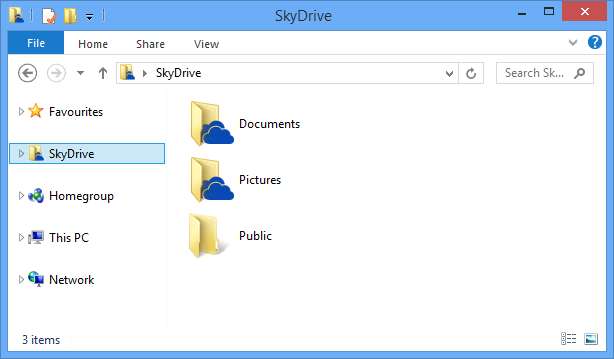
ปิดใช้งาน SkyDrive ทุกที่โดยสิ้นเชิง (Home Edition)
Windows รุ่น Home ไม่มี Group Policy ซึ่งใช้งานง่ายกว่าตัวแก้ไขรีจิสทรีมาก หากคุณใช้ Pro ให้ข้ามลงไปเพิ่มเติมและอ่านคำแนะนำเหล่านั้น สำหรับคนอื่น ๆ นี่คือวิธีที่คุณทำ
เปิด Registry Editor โดยใช้คีย์ผสม WIN + R ป้อน regedit.exe และกดปุ่ม Enter จากนั้นไปที่ HKEY_LOCAL_MACHINE \ SOFTWARE \ Policies \ Microsoft \ Windows
อาจจะต้องสร้างคีย์ Skydrive ตามที่แสดงทางซ้ายมือของภาพหน้าจอด้านล่างโดยคลิกขวาที่ Windows แล้วเลือก New -> Key เมื่อดำเนินการเสร็จแล้วให้สร้างคีย์ DisableFileSync ทางด้านขวามือและให้ค่าเป็น 1
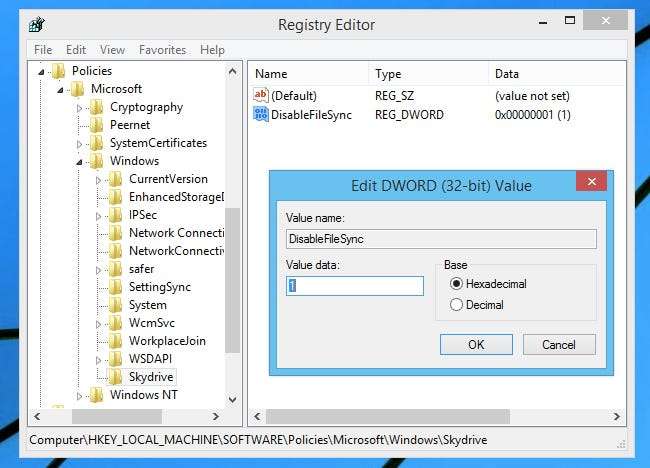
หลังจากนั้นก็ค่อนข้างง่าย เพียงแค่รีสตาร์ทคอมพิวเตอร์และ Onedrive ก็ไม่ควรใช้งานได้ หากคุณต้องการลบออกจาก Windows Explorer โปรดอ่านต่อไปและทำตามคำแนะนำด้านล่าง
ปิดใช้งาน SkyDrive ทุกที่โดยสิ้นเชิง (Windows Pro)
หากคุณต้องการกำจัด SkyDrive ทั้งหมดคุณสามารถใช้นโยบายกลุ่มเพื่อลบออกได้ สิ่งนี้จะกำจัดมันจากทุกที่ในระบบรวมถึงแอพ Metro
เปิดตัวแก้ไขนโยบายกลุ่มโดยกดปุ่ม Windows และ R พร้อมกันพิมพ์ gpedit.msc แล้วกด Enter
ภายใต้ส่วน Local Computer Policy ให้ไปที่ Computer Configuration \ Administrative Templates \ Windows Components \ SkyDrive จากนั้นดับเบิลคลิกที่รายการที่มีข้อความป้องกันการใช้ SkyDrive สำหรับที่เก็บไฟล์ทางด้านขวา
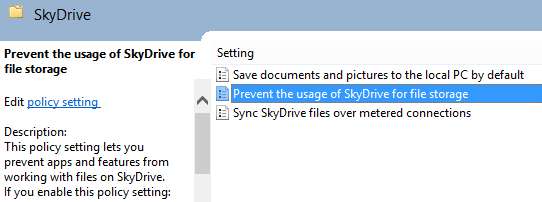
เลือกเปิดใช้งานแล้วคลิกตกลง
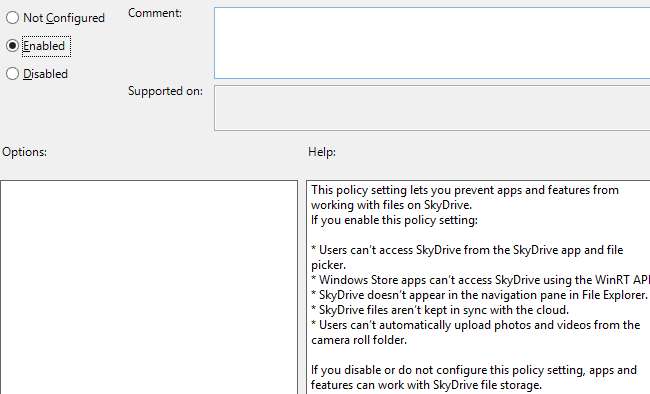
การเปลี่ยนแปลงจะมีผลทันทีและคุณจะเห็นว่าไอคอน SkyDrive หายไปจาก Explorer ทันที
ลบออกจาก Explorer Side Panel
หากคุณแค่ต้องการลบ SkyDrive ออกจากแผงด้านข้างคุณสามารถใช้ตัวแก้ไขรีจิสทรีเพื่อลบไลบรารีที่มีคุณสมบัตินั้นออก
กดแป้น Windows และ R ในประเภทเดียวกันพิมพ์ regedit แล้วกด Enter จากนั้นคุณต้องไปที่ HKEY_CLASSES_ROOT \ CLSID \ {8E74D236-7F35-4720-B138-1FED0B85EA75} \ ShellFolder
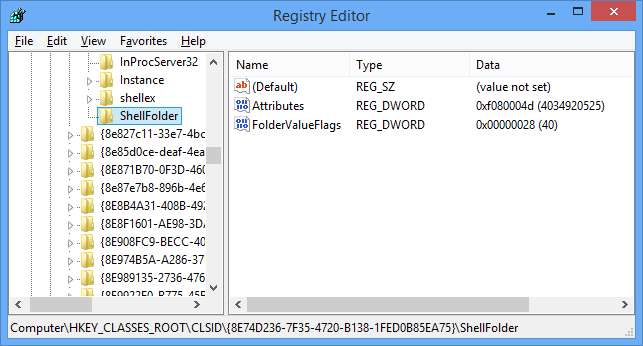
ก่อนที่คุณจะดำเนินการต่อคุณจะต้อง เป็นเจ้าของคีย์รีจิสทรีนี้ และเมื่อเสร็จแล้วคุณสามารถทำการเปลี่ยนแปลงที่จำเป็นได้
ดับเบิลคลิกที่คีย์แอตทริบิวต์และเปลี่ยนค่าเป็น 0
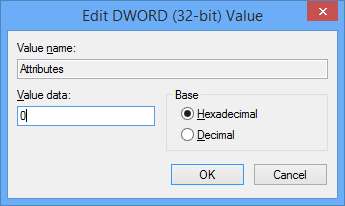
หากคุณรู้สึกว่าจำเป็นต้องย้อนกลับการเปลี่ยนแปลงและคืนสถานะ SkyDrive คุณสามารถทำได้โดยปิดการใช้งานการตั้งค่าในตัวแก้ไขนโยบายกลุ่มหรือแก้ไขคีย์รีจิสทรีอีกครั้งคราวนี้เปลี่ยนค่ากลับเป็นค่าเริ่มต้นของ f080004d







